Configurar un iPad para su hijo
Los iPads tienen acceso a un mundo de emocionantes aplicaciones, películas y música. Pero muchos de estos artículos cuestan dinero o son inapropiados para los niños. Sin embargo, es difícil evitar que un niño quiera usar el iPad, y tiene muchas aplicaciones para niños que pueden entretenerlo o educarlo. Entonces, si ha decidido que va a dejar que su hijo use su iPad, es posible que se pregunte si hay una manera simple de bloquear el acceso al contenido que no quiere que vean, mientras aún le permite usar las partes. del dispositivo que quieres que hagan. Afortunadamente, Apple ha incluido una función llamada Restricciones que le permitirá hacer esto, y tenemos algunos consejos a continuación sobre las mejores formas de configurar su iPad para que su hijo pueda usarlo.
Si se está preparando para hacer algunas compras para el niño en su vida, entonces la Lista de juguetes navideños de Amazon es un buen lugar para comenzar. Haz clic aquí para echarle un vistazo.
Uso de restricciones en un iPad para que un niño pueda usarlo
Tenga en cuenta que esta configuración le restringirá temporalmente el uso de App Store e iTunes también. Sin embargo, establecerá una contraseña que puede usar para acceder a la configuración de Restricciones y volver a habilitar ciertas opciones para poder descargar medios o aplicaciones. Entonces, con eso en mente, puede seguir el tutorial a continuación para comenzar a hacer que su iPad sea más amigable para los niños.
Paso 1: toca el ícono de Configuración .

Paso 2: Seleccione la opción General en el lado izquierdo de la pantalla.
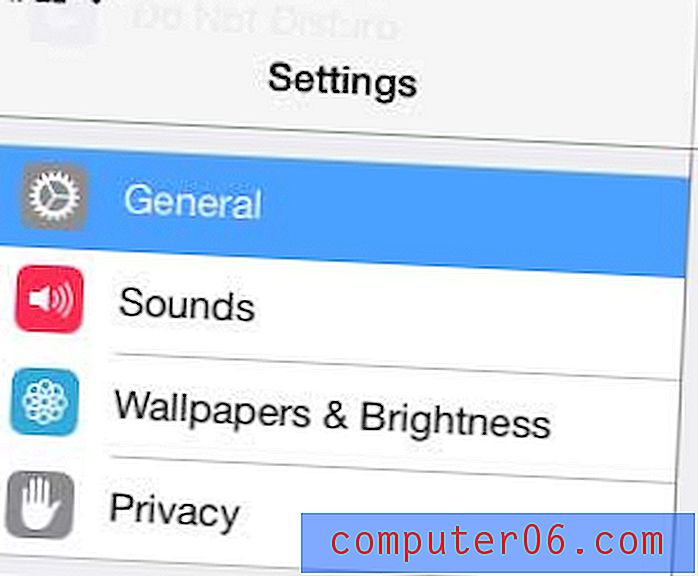
Paso 3: Seleccione la opción Restricciones en el lado derecho de la pantalla.
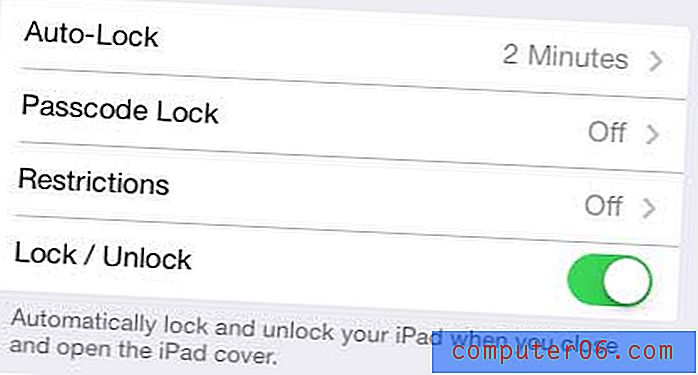
Paso 4: toca el botón Habilitar restricciones en la parte superior de la pantalla.
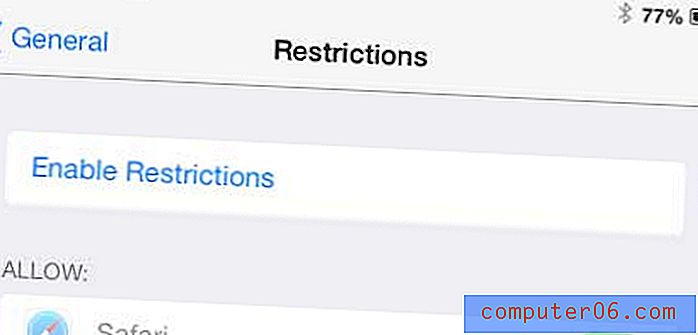
Paso 5: elige un código de acceso y luego ingrésalo.
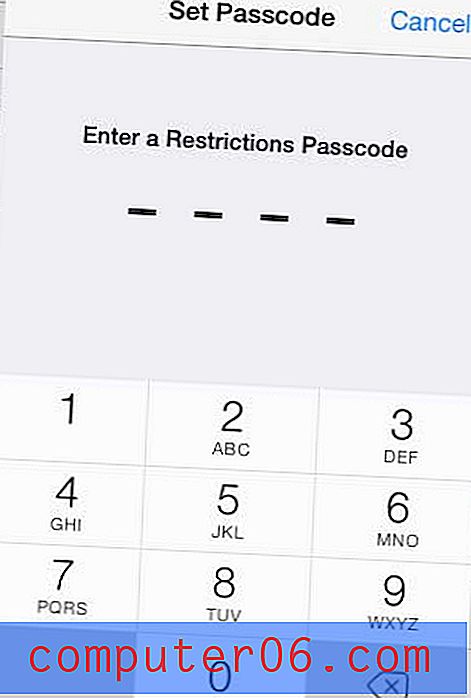
Paso 6: vuelva a ingresar el código de acceso para confirmarlo.
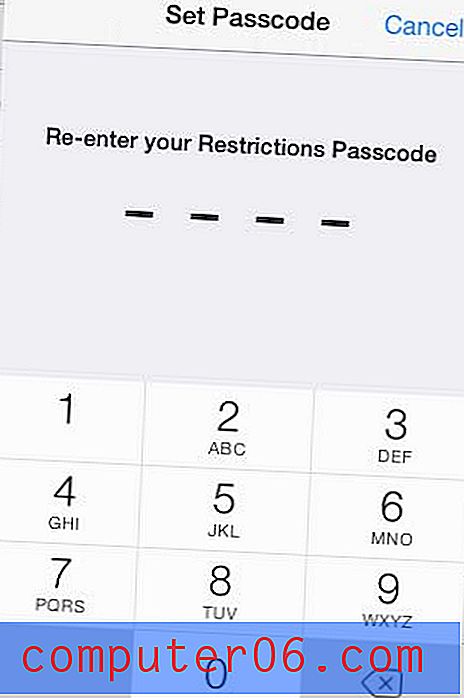
Paso 7: Notará que todo debe estar encendido, como lo indica el sombreado verde alrededor de cada uno de los botones. Puede deshabilitar cada configuración moviendo el control deslizante hacia la izquierda, lo que eliminará el sombreado. En la imagen a continuación, por ejemplo, he deshabilitado el acceso a la tienda iTunes Store, instalación de aplicaciones, eliminación de aplicaciones y compras en la aplicación.
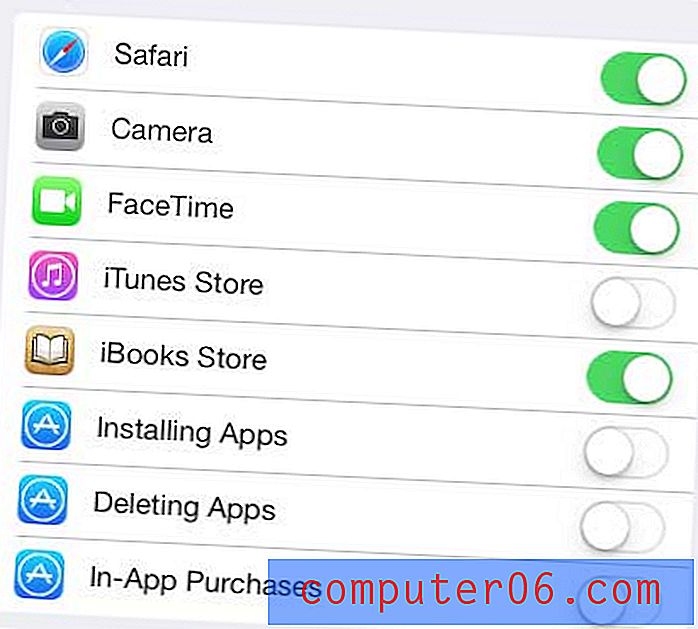
Paso 8: También puede seleccionar qué nivel de contenido desea permitir. En la imagen a continuación, por ejemplo, he elegido permitir solo música y podcasts limpios, películas PG, programas de TV y programas de TV que sean apropiados para niños mayores de 9 años.
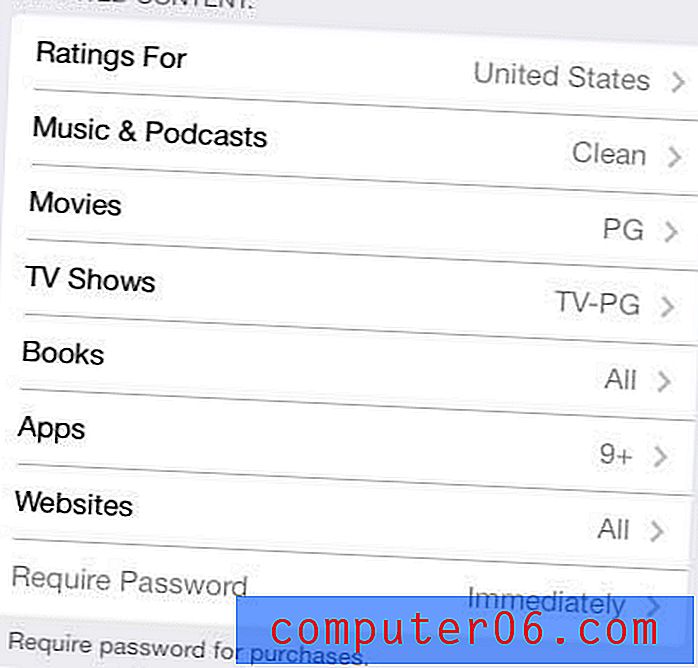
Cuando salga del menú Configuración, notará que, dependiendo de las restricciones que elija, algunos íconos pueden desaparecer, como la App Store e iTunes. Siempre es una buena idea intentar hacer algo que haya restringido para asegurarse de que su hijo no pueda hacerlo, solo para confirmar que la configuración se ha habilitado correctamente. Luego puede entregar el iPad, seguro de que no podrán acceder a contenido que pueda ser inapropiado para ellos.
Si usted y su familia hacen mucho streaming de Netflix, Hulu Plus o Amazon Instant, entonces un Roku es una forma fácil y económica de ver ese contenido en su televisor. Echa un vistazo a Roku 1 para obtener más información sobre esta fabulosa línea de productos.
¿Necesitas eliminar una canción de tu iPhone 5? Puede ser una manera fácil de liberar un poco de espacio extra para otra aplicación.



